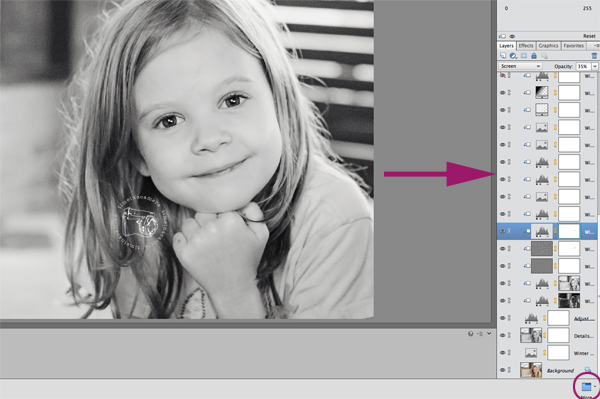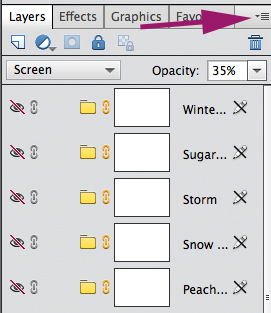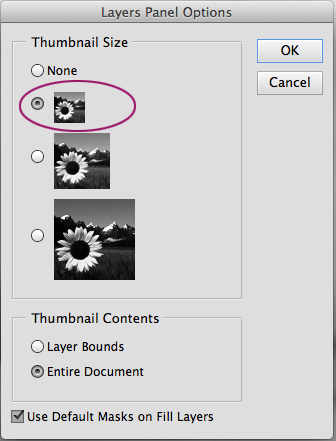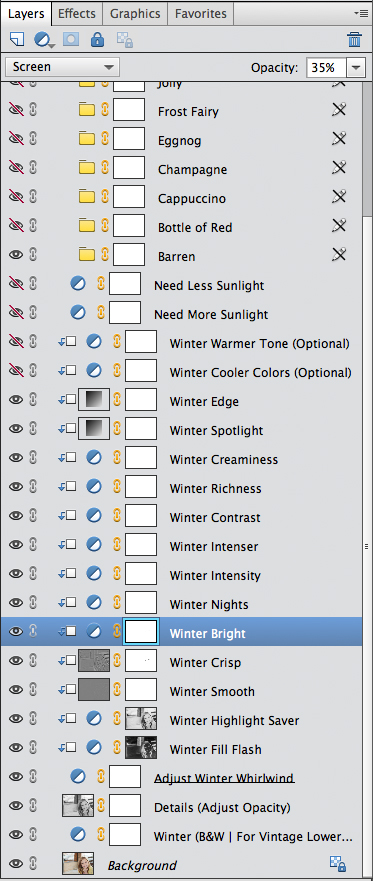محصولات ویژه
-
-
-
-
اقدامات ضروری فتوشاپ
Newborn Nunitiesunities. مجموعه اقدامات ویرایش فتوشاپ نوزاد تازه متولد شده
$29.00 -
-
-
-
بیاموزید که پانل لایه های خود را گسترش دهید و نام لایه ها را به راحتی بخوانید.
وقتی از MCP Actions در Photoshop Elements استفاده می کنید ، متوجه می شوید که هر لایه یک نام دارد. و نمی توانید مدت زمانی را که جودی برای نامگذاری این لایه ها صرف کرده است باور کنید. هر نام به شما اطلاعات ارزشمندی در مورد آنچه لایه انجام می دهد یا در بعضی موارد نحوه استفاده بهینه از آن لایه می دهد.
خوب ، خوب است که بتوانید کل نام لایه را بخوانید ، درست است؟ اگر قادر به خواندن نام کامل لایه های ایجاد شده توسط اقدامات MCP نیستید ، از این نکات برای نمایش بیشتر نام استفاده کنید.
نکته 1 - صفحه لایه ها را گسترده تر کنید
برای اینکه بتوانید پانل لایه های خود را در PSE گسترده تر کنید ، ابتدا باید فضای کاری سفارشی را فعال کنید. آیا دکمه دایره ای شکل را در گوشه پایین سمت راست صفحه نمایش بالا مشاهده می کنید؟ برای انتخاب "فضای کاری سفارشی" روی پیکان کشویی موجود در آن دایره کلیک کنید. اگر فضای کاری سفارشی را نمی بینید ، قبلاً آن را فعال کرده اید.
اکنون که فضای کاری سفارشی روشن است ، می توانید نشانگر خود را روی خط لبه سمت چپ صفحه لایه ها قرار دهید. در کنار پیکان موجود در صفحه عکس بالا است. روی این خط حرکت کنید تا مکان نما به یک فلش دو سر تبدیل شود ، سپس به سمت چپ بکشید تا پانل لایه ها گسترده تر شود.
توجه: نسخه های قدیمی PSE دکمه More را ندارند. اگر نسخه قدیمی تری دارید ، به هر حال پانل لایه ها را گسترش دهید.
نکته 2 - نمایش تصویر بندهای لایه لایه را تغییر دهید
حال ، بیایید نحوه نمایش لایه های شما را در صفحه لایه ها تغییر دهیم. با کلیک بر روی دکمه چهار خط افقی در گوشه سمت راست بالای صفحه لایه ها کلیک کنید. از فهرست بازشو ، گزینه های صفحه را انتخاب کنید.
مشاهده خواهید کرد که کادر گفتگوی زیر ظاهر می شود. نمای مورد علاقه من نمایش کوچکترین اندازه کوچک است. این به من نشان می دهد که علاوه بر به حداکثر رساندن فضای نام لایه ، با چه نوع لایه ای کار می کنم.
می بینید که بیشتر نام لایه ها اکنون کاملاً نشان داده می شوند. و اگر مواردی وجود دارد که هنوز بریده می شوند ، مکان نما را روی آنها قرار دهید تا نام لایه کامل نمایش داده شود.
Erin Peloquin مدرس Lightroom & Photoshop Elements است - و کلاسهای خصوصی و گروهی را در MCP Actions تدریس می کند. او همچنین به MCP کمک می کند تا ابزار ویرایش عالی برای Lightroom & Elements ایجاد کند. نمونه کارهاش در Time in a Camera است.